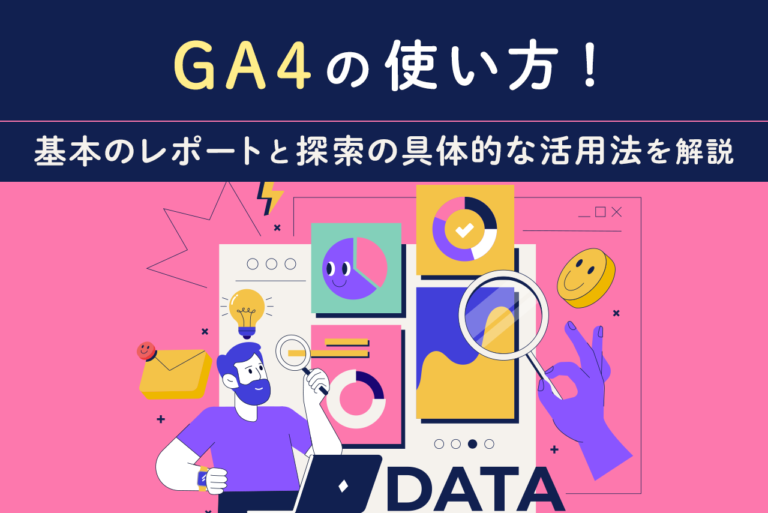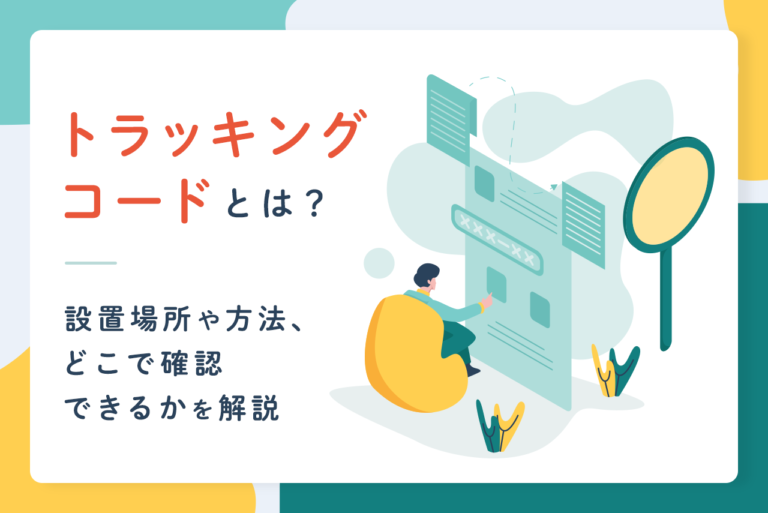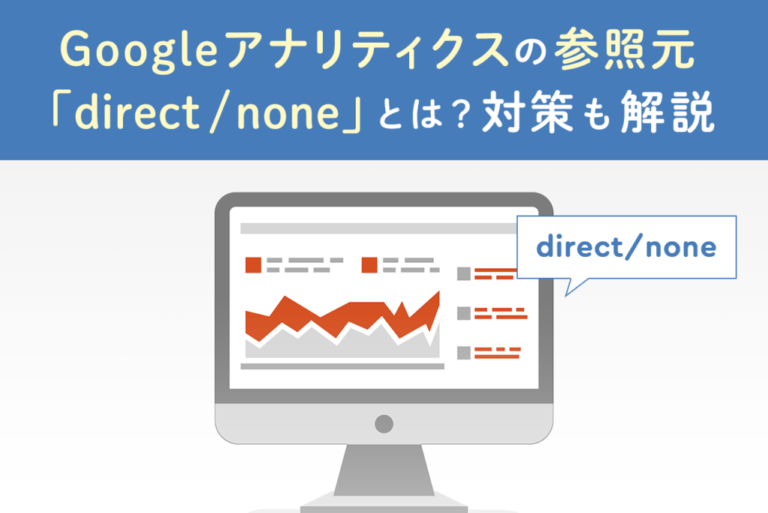Googleアナリティクスは、Googleが提供するWebサイト解析ツールです。Webサイトを運営する際には必須のツールと言えます。ただ、Googleアナリティクスに慣れないうちは、操作や用語など、わかりにくいと感じることが多いかもしれません。ログイン方法も、Googleアナリティクスを扱う初心者が分かりづらいと感じる原因の一つです。
Googleアナリティクスは、Googleのサービスです。しかし、Googleアカウントとも紐づいているため、混乱してしまうかもしれません。そこでこの記事では、Googleアナリティクスへのログインの仕方や、ログインできなくなってしまった際の対処法などをご説明します。
サイトの成果改善でお困りではないですか?
「サイトからの問い合わせを増やしたいが、どこを改善すべきか分からない…」そんなお悩みをお抱えの方、ニュートラルワークスにご相談ください。
弊社のサイト改善コンサルティングでは、サイトのどこに課題があるかを実績豊富なプロが診断し、ビジネスに直結する改善策をご提案します。
目次
Googleアナリティクスへログインする方法
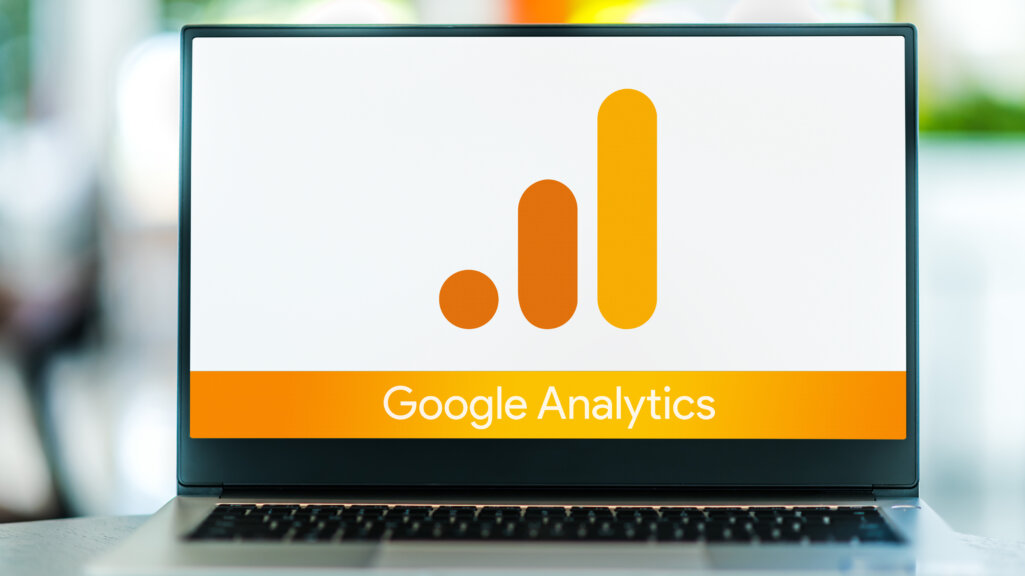
Googleアナリティクスにログインするための前段階として、以下の2つの準備が必要です。
- Googleアカウントを作成する
Googleアナリティクスを使用するにはGoogleアカウントが必要です。もしまだ作成していない場合には、まずGoogleアカウント登録をしてください。
- Googleアナリティクスのアカウントを作成する
Googleアカウントを持っていれば、Googleアナリティクスのアカウントが作成できます。こちらも、まだ作成していない場合は新規作成を行いましょう。Googleアナリティクスのページにアクセスし、右上にある「アカウントを作成」をクリックして進みます。上の2つの準備ができている場合、Googleアナリティクスへの基本的なログイン方法は以下の通りです。
- Googleアナリティクスのページにアクセスする
- 画面右上の「ログイン」をクリックする
- Googleアナリティクスのアカウントを作成する際に使用したGoogleアカウントでログインする
以上の操作でログインでき、ログインするとGoogleアナリティクスのホーム画面が表示されます。
<無料>資料ダウンロード
【サイト運営者必見】お客様成功事例集
集客と売上がアップした成功実績が見られる!
Googleアナリティクスにログインできない場合の原因と対処法
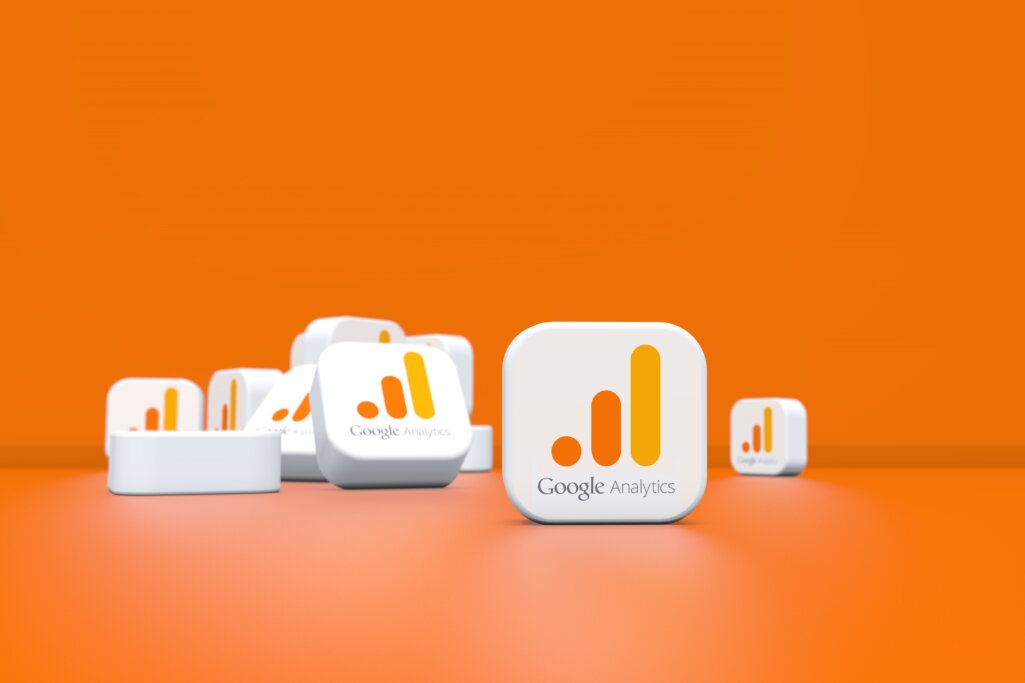
Googleアナリティクスにログインできない時の代表的な原因に、以下のようなものがあります。ログイン時にエラーが表示されてしまったら、下記の事例に該当しないか確認してください。
ユーザー名(メールアドレス)が間違っている
Googleアナリティクスにログインできずエラーになる場合には、別のユーザー名(メールアドレス)でログインしようとしていることがあります。Googleアカウントは複数作成できますし、プライベート用と仕事用、さらに使用するツールごとにアカウントを使い分けている人も多いため、よく発生する間違いです。
また、単純にユーザー名であるメールアドレスの入力ミスということもありえます。タイピングのミスでアカウント名が間違っていても、当然エラーになりログインはできません。
対処法:登録したメールアドレスを確認する
Googleアナリティクスにログインする際に使用するのは、アカウントを作成した際に登録したメールアドレスです。Googleアカウントを複数持っている場合には、どのアカウントでGoogleアナリティクスに登録したかを再度確認してください。
複数のGoogleアカウントを使い分けるのは便利です。仕事用のアカウントは社内で共有することもあるため、ツールの種類ごとに作成する例も多くなっています。しかし便利な反面、管理が疎かになると、それぞれのツールに使用しているアカウント名がわからなくなってしまいます。日頃からの管理と運用が大切です。
パスワードが間違っている
アカウント名と同様、ログインできない原因になることが多いのが、パスワードの入力間違いです。単純なタイプミスによって入力したパスワードが誤っていることがあります。慎重に入力しましょう。入力欄に目のマークがある場合は、そのマークをクリックすれば入力したパスワードが表示されるので確認できます。
また、現在では多くのパスワードをツールごとに使い分けるのが一般的です。そのため、Googleアカウントとパスワードの組み合わせがわからなくなってしまったり、変更したものを忘れてしまったりといったことも起こります。
対処法:パスワードの再設定を行う
パスワードがわからなくなってしまったら、パスワードを再発行することが可能です。ログインできない旨のエラーメッセージが表示された画面の「パスワードを忘れてしまった場合」をクリックして、パスワードの再設定に進みましょう。
Googleアカウントにログインできている場合には、そのアカウントのパスワードを確認することができます。Googleのトップページで右上に表示される、自分のアカウントをクリックし、「アカウントを管理」へ進んでください。メニュー「個人情報」で、パスワードが見られます。
 パスワード管理ツールのおすすめ10選!無料もあり
本記事では、無料で利用できるものを含むおすすめのパスワード管理ツール10選を紹介し、それぞれの特徴や機能を詳しく解説しています。また、ツール選びのポイントや導入時の注意点についても説明しています。
パスワード管理ツールのおすすめ10選!無料もあり
本記事では、無料で利用できるものを含むおすすめのパスワード管理ツール10選を紹介し、それぞれの特徴や機能を詳しく解説しています。また、ツール選びのポイントや導入時の注意点についても説明しています。
過去にGoogleアカウントを削除した
ログインするために入力したGoogleアカウントが、実はすでに削除されてしまっていたというケースもあります。Googleアナリティクスを使用するにはGoogleアカウントを用いますが、Googleアナリティクスに登録した後でGoogleアカウントの方を削除すると、そのアカウントに紐付けられていたサービスも使えなくなるのです。
また、Googleアカウントのユーザー名を変更しても、同様に紐づけられたサービスが使用できなくなります。
対処法:アカウントを復元or再作成する
Googleアカウントを削除してしまった後でも、一定期間内であれば復元が可能です。Googleのアカウント復元ページにアクセスして、使用していたメールアドレスとパスワードを入力します。その組み合わせが正しければ、アカウントを復元することができます。
もし削除したGoogleアカウントのパスワードがわからなくなっていたら、パスワード以外の方法で本人確認を試してみましょう。Googleアカウントに登録していた電話番号に確認コードを送ってもらったり、質問に答えたりすることで、復旧できるかもしれません。それでも復元できなかったり、復元可能な期間を過ぎてしまっていたら、再度アカウントを作成する必要があります。
Googleアナリティクスからログアウトする方法
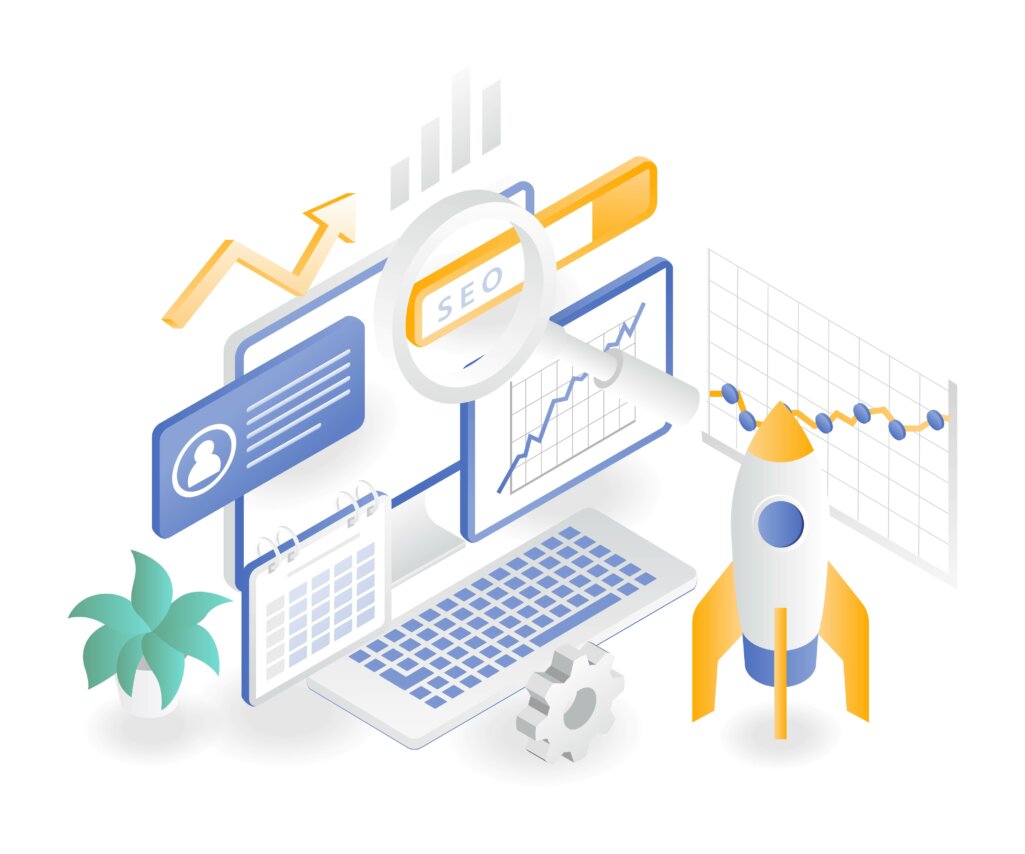
Googleアナリティクスからログアウトする手順は以下の通りです。
- Googleアナリティクスの右上に表示されるプロフィールアイコンをクリックする
- メニューから「ログアウト」をクリックする
Googleアナリティクスは、運用するWebサイトの情報が細かく見られるツールです。社内であっても、誰でも見られる状態にしておくのは好ましくありません。特に複数の人が使うパソコンではログアウトする癖をつけましょう。
Googleアナリティクスへログインした後のホーム画面の見方
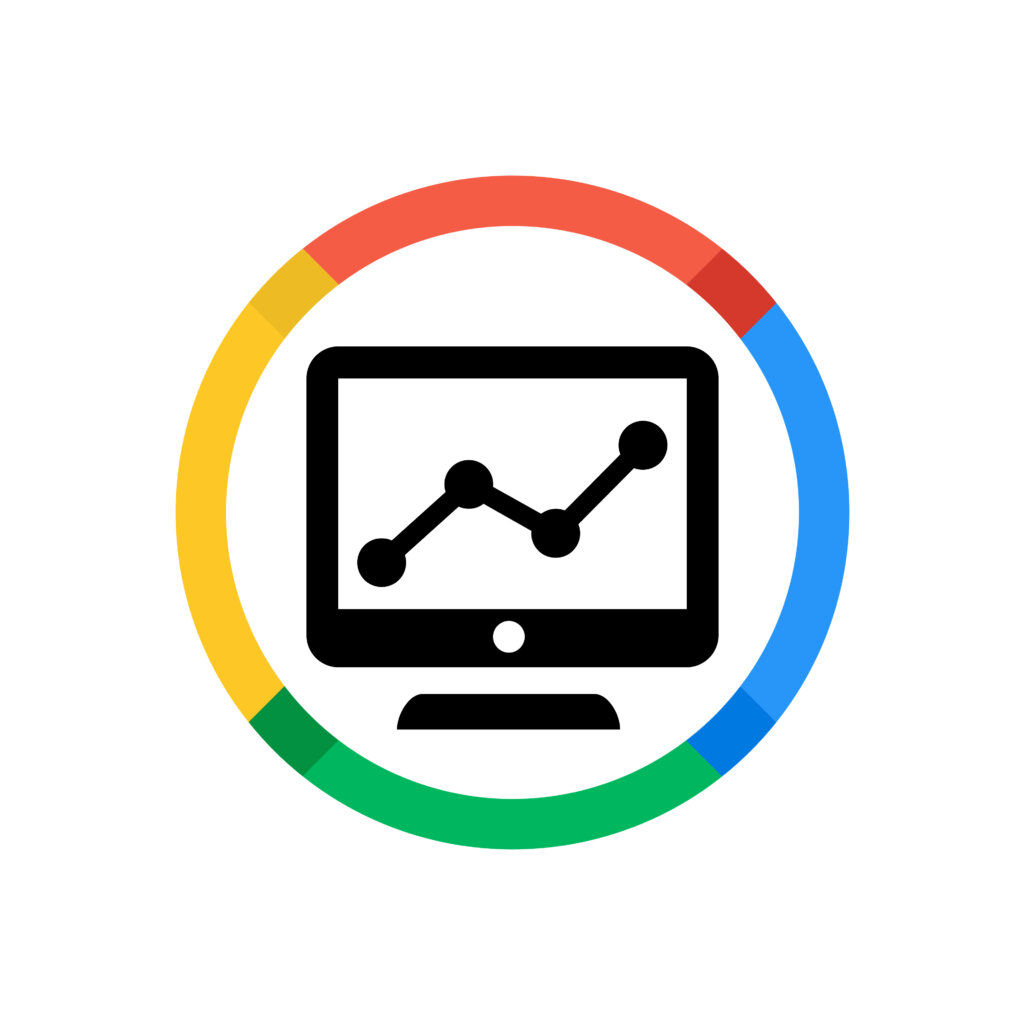
Googleアナリティクスにログインして最初に表示される画面をホーム画面と言います。ホーム画面に表示される項目には、以下のような指標があります。
- ユーザー数の推移
- セッション数の推移
- 直帰率の推移
- セッション継続時間の推移
- ユーザーを獲得している方法
ホーム画面では、Webサイトを運営する際に把握しておきたい代表的な指標が表示されます。Webページの現状と、改善が計画通り進んでいるか、常に把握できるよう確認してください。
Googleアナリティクスにログインするにはアカウント登録が必要!
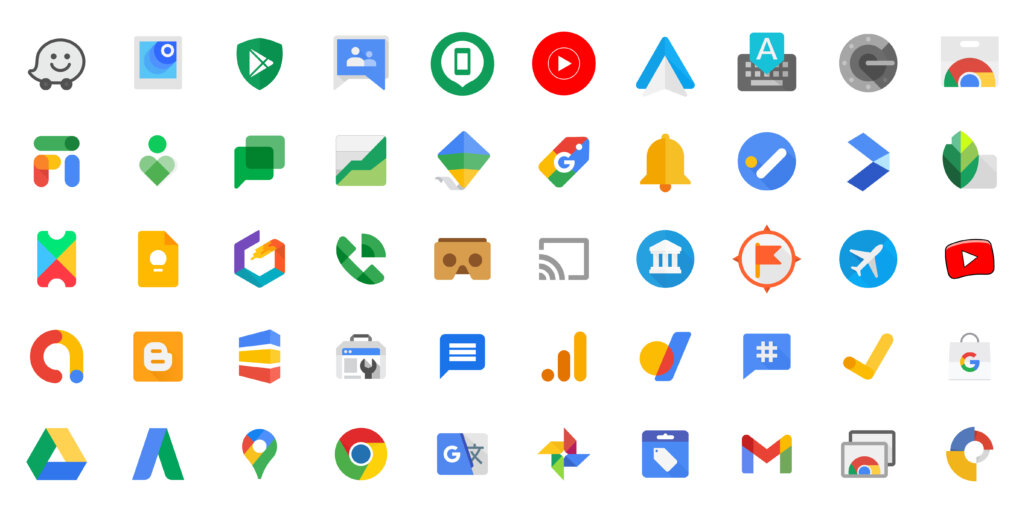
Googleアナリティクスを使うためには、まずアカウント登録をしなければなりません。また、Googleアナリティクスのアカウント登録のためにはGoogleアカウントが必要です。つまり、Googleアカウント、Googleアナリティクスの順に登録することとなります。
1. Googleアカウントを登録する
最初にGoogleアカウントを作成します。手順は以下の通りです。すでに持っているアカウントを使ってGoogleアナリティクスに登録する場合には、この手順は不要です。
- Googleにアクセスする
- 右上に表示される「ログイン」をクリックする
- ログインのためのアカウント名とパスワードを入力する画面で、その下に表示される「アカウントを作成」をクリックする
- 登録名、ユーザー名、パスワードを設定する
- 電話番号を追加して確認する
- 「プライバシーと利用規約」を確認し「同意する」をクリックする
2. Googleアナリティクスに登録する
Googleアカウントを取得できたら、そのアカウントを使ってGoogleアナリティクスのアカウント登録を行います。まず、Googleアナリティクスのページへアクセスし、ページ右上にある「無料で利用する」をクリックしてください。その後、以下の項目を設定します。
2-1. アカウント名を入力する
Googleアナリティクスのアカウント名を入力します。わかりやすく、他にもアカウントがある場合は区別しやすい名称にするのが良いでしょう。計測するWebサイトの名称やサービス名、企業名や部署名、使用する個人の名前などにするのが一般的です。また、後で変更することもできるので、ここでは仮のものでも構いません。
2-2. アカウント設定を行う
以下4つの項目について、このアカウントがGoogleとデータを共有する範囲を設定します。
- Googleのプロダクトやサービス
- ベンチマーク
- テクニカルサポート
- アカウントスペシャリスト
すべて任意で選択できます。Googleとデータを共有することで、Googleがそのデータを活用しサービスを向上させられるかもしません。ただ、Googleにデータを見られたくないと感じる際にはチェックを外すことも可能です。
2-3. プロパティの設定を行う
プロパティとは、収集したデータを集約する場所を指します。いわば集めたデータを解析する方法で、具体的には「Googleアナリティクス4」と「ユニバーサルアナリティクス」が選べます。「Googleアナリティクス4」は、2020年に公開された新しいGoogleアナリティクスで、今後こちらへのサービス移行が予定されています。
「ユニバーサルアナリティクス」は、現状のGoogleアナリティクスとも言えるサービスです。今後「Googleアナリティクス4」へ移行されるとともに、こちらのサービスは停止されることとなります。ただし、現在はまだGoogleアナリティクスといえばこちらを指すことが多い主流のサービスでもあります。
そこで、現在は「Googleアナリティクス4」と「ユニバーサルアナリティクス」の両方を選択しておくのをおすすめします。
「Googleアナリティクス4」のために、プロパティ名に4文字以上の名称を設定します。「ユニバーサルアナリティクス」のためには、その下に表示されている「詳細オプションを表示」をクリックします。そして、「ユニバーサルアナリティクスプロパティの作成」の横のスライダーをオンにしてください。
また、この画面で同時にタイムゾーンと通貨を設定します。日本国内で運営するWebサイトならば「日本」「日本円(JPY)」を選択してください。
2-4. ビジネスの概要を設定する
Googleアナリティクスを利用する目的や、計測するWebサイトついて質問に答えます。設定したジャンルや業種によってアカウントが最適化されますので、正確に回答してください。
2-5. 利用規約に同意する
設定すべき項目が終わると、「Googleアナリティクス利用規約」が表示されます。初期設定ではアメリカ国内用のものが表示されていますので、日本に変更し確認して「同意する」をクリックします。
3. トラッキングコードをWebサイトに設置する
Googleアナリティクスのアカウントを作成すると、トラッキングコードが取得できます。トラッキングコードとは、解析したいWebサイトに埋め込んで、訪問したユーザーのデータを計測するためのコードです。トラッキングコードは、Googleアナリティクスにログイン後、「ウェブストリームの詳細」ページの、「タグ設定手順」の項目で取得できます。
そして取得したトラッキングコードを、計測するWebサイトの全ページに埋め込みます。各HTMLファイルの<head>タグの直後に設置してください。すべてのページに設置するのは大変ですが、漏れのないよう注意してください。ワードプレスなどのCMSでは、設定するだけで自動的に全ページに設置してくれるプラグインツールも用意されています。
Googleアナリティクスのログインまとめ

Googleアナリティクスは、ユーザーの行動を解析してWebサイトを改善するために必須のツールです。アクセス解析は、SEO対策をはじめとするマーケティング施策の基礎となります。Googleアナリティクスのアカウント作成やログインまではそれほど難しくはありません。ですのでこれを機に、Googleアナリティクスを使いこなせるよう、色々と便利な機能を使っていきましょう。
サイトの成果改善でお困りではないですか?
「サイトからの問い合わせを増やしたいが、どこを改善すべきか分からない…」そんなお悩みをお抱えの方、ニュートラルワークスにご相談ください。
弊社のサイト改善コンサルティングでは、サイトのどこに課題があるかを実績豊富なプロが診断し、ビジネスに直結する改善策をご提案します。